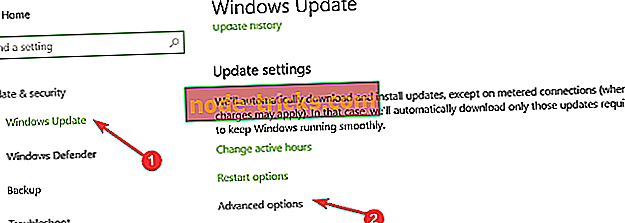Kaip pagreitinti žaidimų atnaujinimo atsisiuntimus „Microsoft“ parduotuvėje
Jei negalite pakankamai greitai parsisiųsti mėgstamų žaidimų iš „Microsoft“ parduotuvės, mes galime jums rasti sprendimą. Daugelis vagių „Sea of Thieves“ žaidėjų skundėsi dėl lėtų atsisiuntimo problemų ir vienas išradingas žaidėjas net atėjo į sprendimą.
Ši problema paveikė daugelį žaidėjų, ypač po neseniai atnaujinto „Sea of Thieves“, tačiau dabar galite ją išspręsti atlikdami toliau pateiktas instrukcijas.
Geros naujienos yra tai, kad galite naudoti šį problemą, kad pagerintumėte visų žaidimų, kuriuos bandote įdiegti iš parduotuvės, atsisiuntimo greitį. Šis sprendimas padės jums greičiau atsisiųsti parduotuvės naujinimus.
Kaip nustatyti lėtus atsisiuntimus parduotuvėje
- Eikite į pradžią> įveskite „settings“> pradėkite „Settings“ puslapį
- Eikite į „Windows“ naujinimą> pasirinkite Išplėstinės parinktys
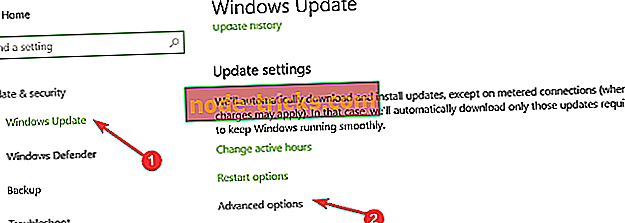
- Eikite į Pristatymo optimizavimas> pasirinkite Išplėstinės parinktys
- Dabar reikia paprasčiausiai įjungti parinktį „Apriboti, kiek dažnių juostos plotis naudojamas naujinimų atsisiuntimui fone“ ir įstumkite slankiklį į 100%.
Tokiu būdu išjungsite „Windows 10“ dinaminio atsisiuntimo optimizavimo funkciją, kuri automatiškai apriboja atsisiuntimo greitį.
Kitas žingsnis yra visiškai pašalinti žaidimą ir atsisiųsti jį iš „Microsoft“ parduotuvės. Atminkite, kad ši problema taikoma tik „Store“ ir nespartins trečiųjų šalių žaidimų atsisiuntimų.
Jei vis dar susiduriate su lėtomis atsisiuntimo problemomis po pirmiau pateiktų nurodymų, iš naujo paleiskite modemą / maršrutizatorių ir paleiskite komandą WSRESET.EXE . Eikite į Pradėti> įveskite WSRESET.EXE ir paspauskite Enter.

Jei „Windows 10“ kompiuteryje pastebėjote kitų sulėtėjimo problemų, šie trikčių šalinimo vadovai gali padėti išspręsti šias problemas:
- Pilnas koregavimas: „Windows 10“, 8.1, 7 lėtina kompiuterį
- Fix: „Microsoft Edge“ veikia lėtai „Windows 10“
- „Windows 10“ išspręskite įrašymo vėlavimą arba lėtą klaviatūros atsakymą